8 sätt att fixa ChatGPT-inloggning som inte fungerar
Miscellanea / / June 16, 2023
ChatGPT är en kraftfull modell för att skapa naturliga språk som kan skapa engagerande och realistiska svar. Du kan dock bli ombedd att logga in när du försöker använda tjänsten. Men när du trycker på inloggningsknappen kommer du inte att omdirigeras till någon inloggningssida, vilket gör att du hamnar i en återvändsgränd.

Problemet är förvirrande och du kanske kliar dig i huvudet och tänker på hur du kan fixa det. Vi tror att du har provat de grundläggande åtgärderna, som att ladda om webbsidan och ange inloggningsuppgifterna igen som e-post-ID och lösenord. Men om du fortfarande inte kan logga in på ChatGPT hjälper den här guiden dig att lösa problemet.
1. Byt nätverk
Om du har en fluktuerande internetanslutning kanske ChatGPT-inloggningen inte fungerar korrekt. Den bästa lösningen är att byta till mobildata eller annan Wi-Fi, om tillgängligt. Om du använder ChatGPT från PC kan du också använda mobilen hotspot på din iPhone eller Android telefon.
2. Inaktivera VPN
Om du är använder ett VPN
, ChatGPT-inloggning kanske inte fungerar. Detta kan bero på det virtuella nätverket som skapats av VPN. Det kan enkelt lösas genom att stänga av VPN eller andra proxytjänster. När du stänger av dessa tjänster, kontrollera om du kan logga in på ChatGPT.
3. Rensa webbläsarens cache
Korrupt webbläsarcache eller cookies kan leda till problem som att ChatGPT-inloggningsknappen inte fungerar eller saknas. Du kan enkelt fixa det genom att rensa webbläsarens cacheminne. Vi har gjort dedikerade guider för att rensa cacheminnet på populära webbläsare som du kan komma åt från länkarna nedan:
- Rensa cache och cookies i Google Chrome
- Rensa cache och cookies i Firefox
- Rensa cookies och cache i Microsoft Edge
- Rensa cache och cookies i Safari
4. Använd korrekt autentiseringsmetod när du loggar in
ChatGPT erbjuder flera sätt att logga in och komma åt tjänsten. Men om du provar en autentiseringsmetod som du inte har använt för ditt konto kan du inte logga in på ChatGPT. För att göra det enklare, om du har loggat in med Google tidigare, måste du logga in igen med Google för att komma åt ditt konto. Annars kommer du att se inloggningsfelmeddelandet.

Du kan komma åt den officiella ChatGPT-inloggningssidan från länken nedan:
Logga in på ChatGPT
5. Inaktivera tillägg
Även om tillägg hjälper dig att förbättra din upplevelse på internet, kan installation av vissa leda till att ChatGPT inte laddas efter inloggning. Den bästa lösningen är att avinstallera alla nyligen installerade tillägg och installera dem igen för att hitta den som orsakar problemet och ta bort dem helt.

Vi har redan en guide på hur man tar bort tillägg från Chrome. Du kan följa samma steg för alla Chromium-baserade webbläsare och Firefox.
6. Logga in från en annan webbläsare eller inkognitoläge eller enhet
Den här metoden fungerade för mig, så jag tror att den också kommer att fungera för dig. Besök den officiella webbsidan för ChatGPT i valfri webbläsare än din standardwebbläsare och logga in med den autentiseringsmetod du har använt tidigare.

Du kan också använda inkognito läge för att komma åt tjänsten. Om ingen fungerade kan du testa att logga in på en annan enhet och se om du kan komma åt ChatGPT. Om du till exempel använder en PC, byt till mobil eller vice versa.
Läs också: 6 snabbaste webbläsare du bör prova
7. Rapportera problemet till ChatGPT
Om ingen av lösningarna som nämns ovan hjälpte dig är det bäst att rapportera problemet till ChatGPT. OpenAI-teamet hjälper dig att hitta en lösning. Du kan dock inte komma åt hjälpknappen på chattskärmen eftersom den är tillgänglig först efter att du loggat in. Så följ dessa steg:
Steg 1: Besök den officiella supportwebbsidan för OpenAI från länken nedan:
Besök OpenAI-supportsidan
Steg 2: Klicka på chattikonen i det nedre högra hörnet.

3 sep: Välj frågan från startsidan för att hitta problemet du står inför eller nämn problemen från fliken Meddelanden.

Från det här avsnittet kan du nämna problemet och få den support som krävs.
8. Skapa ett nytt användar-ID
Förutom problemen som nämns ovan kan du skapa ett nytt ChatGPT-konto. Här är hur:
Steg 1: Besök den officiella ChatGPT-sidan från din webbläsare.
Öppna ChatGPT
Steg 2: Klicka på Registrera dig.

Steg 3: Välj autentiseringsmetod och följ instruktionerna på skärmen för att autentisera ditt konto.
(Här går vi med 'Fortsätt med Google.')
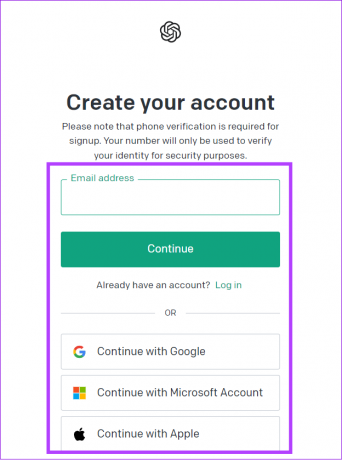
Steg 4: Ange ditt kontonamn, födelsedag och klicka på Fortsätt.
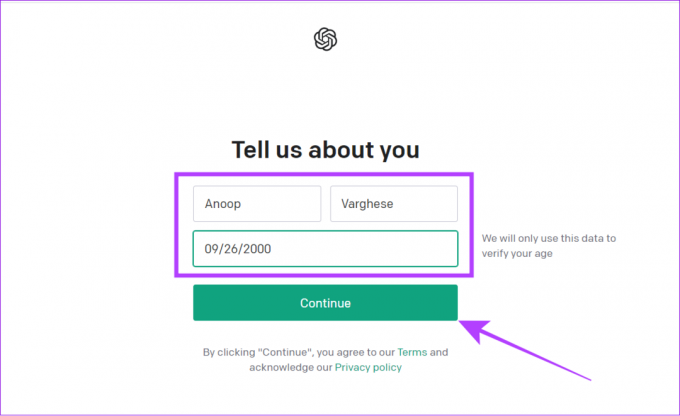
Steg 5: Verifiera ditt telefonnummer och klicka på Skicka kod.
Steg 6: Ange koden så kommer du till ChatGPT-skärmen.

Du kan läsa instruktionerna vidare och börja använda tjänsten utan inloggningsfel. Se till att komma ihåg dina inloggningsuppgifter den här gången för att använda ChatGPT problemfritt.
Dricks: Glöm inte att kolla in dessa gratis AI-verktyg online för din personliga eller affärsmässiga användning.
Andra skäl till varför ChatGPT-inloggning inte fungerar
Förutom de skäl som nämns ovan, finns det andra anledningar till varför ChatGPT-inloggningsknappen inte fungerar eller saknas. Låt oss kolla in:
1. Hög trafik
ChatGPT används av miljontals användare över hela världen, och ibland är det mer än vad servern kan hantera. För att fixa detta, prenumerera på GPT-4 eller använd gratis ChatGPT-alternativ som Bing Chat eller Google Bard. Du kan kolla in alla dessa tjänster från länkarna nedan:

Kassa GPT-4
Kolla in Google Bard
2. ChatGPT-serverproblem
Serverproblem är oundvikliga för många internettjänster, och ChatGPT är inget undantag. Användare kan ibland uppleva störningar som långsammare svarstider eller ökad latens på grund av serverrelaterade utmaningar. Vänta tills OpenAI känner igen problemet och åtgärdar problemet.
3. ChatGPT är under underhåll
Som nämnts tidigare kräver ChatGPT underhåll då och då för att lösa problem på serversidan. Under dessa underhållsperioder kan användare uppleva tillfällig otillgänglighet, begränsad funktionalitet eller till och med att ChatGPT-inloggningen inte fungerar. Vänta tills OpenAI slutför underhållet och öppnar tjänsten för allmänheten.
Vanliga frågor om ChatGPT-inloggning fungerar inte
Det finns många anledningar till varför ChatGPT kan visa en tom skärm. Dessa inkluderar nätverksfel, serveröverbelastning, tillfälliga fel eller OpenAI-teamet som stänger av servrarna för underhåll. För att lösa detta, kolla vår guide för att fixa ChatGPT nätverksfel och se om det hjälper.
ChatGPT har inte begränsats från några nya användarregistreringar. Du kanske inte kan skapa ett nytt konto om servrarna möter en avsevärt hög trafikvolym eller stöter på serverproblem på OpenAI. Så här kan du åtgärda felet "ChatGPT har kapacitet just nu"..
Du kommer att se detta felmeddelande när du använder en ogiltig e-postadress eller använder ett redan registrerat användar-ID.
Få åtkomst till ChatGPT utan problem
ChatGPT är ett bra verktyg. Men om du inte kan logga in kan du inte dra nytta av dess fördelar. Med den här guiden hoppas vi att du kunde fixa ChatGPT-inloggningsproblem och använda tjänsten utan problem. Om du har några frågor, låt oss veta i kommentarerna nedan. Dessutom lär dig hur man genererar en OpenAI API-nyckel för att integrera GPT i dina produkter.
Senast uppdaterad den 15 juni 2023
Ovanstående artikel kan innehålla affiliate-länkar som hjälper till att stödja Guiding Tech. Det påverkar dock inte vår redaktionella integritet. Innehållet förblir opartiskt och autentiskt.

Skriven av
Anoop är en innehållsskribent med 3+ års erfarenhet. På GT tar han upp Android, Windows och även om Apples ekosystem. Hans verk har visats på många publikationer inklusive iGeeksBlog, TechPP och 91-mobiler. När han inte skriver kan han ses på Twitter, där han delar de senaste uppdateringarna om teknik, vetenskap och många fler.



